win7语言栏位置偏左怎么恢复到原来的位置
发布时间:2018-04-07 17:20:21 浏览数: 小编:kunyi
操作win7系统的过程中总是难免遇到一些小问题,比如有的用户就发现自己任务栏上面的语言栏偏离了原来的位置。虽然不影响使用,但是看起来总是不怎么顺眼。那么,怎么让偏左的语言栏恢复到原来的位置呢?一起来学习一下。
相关阅读:Win7系统语言栏消失 怎么恢复
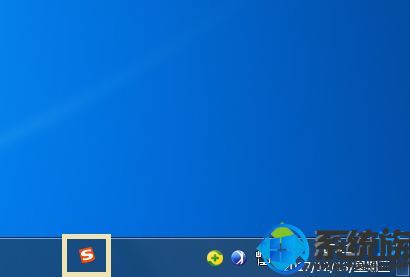
复原方法:
1、首先对任务栏解锁,右键点击任务栏空白处打开菜单,选择“锁定任务栏”,取消前面的勾;
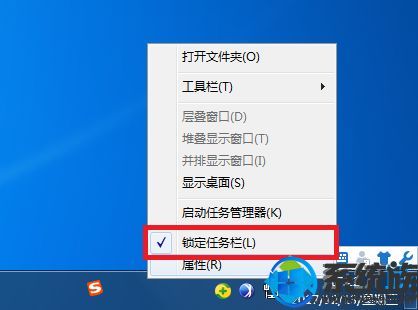
2、解锁后发现语言栏图标被夹在两排虚线中间,鼠标移到右边的虚线上按住左键不松向右拖拽到极致;
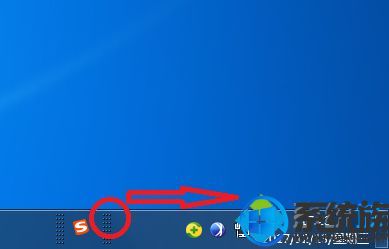
3、这还没有结束,如果这里锁定任务栏还是会有空缺的,鼠标移到左边的虚线上按住左键不松先右拖拽一下即可;

4、没成功可以多试几次,恢复后执行同样的操作可以把语言栏再次夹到两排虚线中;

5、恢复后再锁定任务栏就可以了。
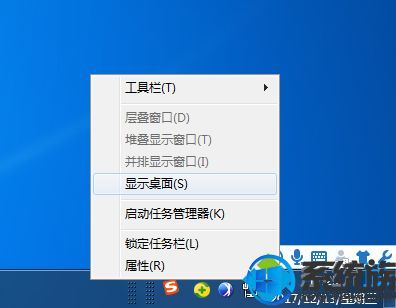
更多精彩内容尽在系统族,欢迎大家持续关注。
专题推荐: win7语言栏不见了
上一篇: win7系统qq总是弹出每日精选怎么关闭
下一篇: win7鼠标如何还原默认设置


















